如何升级Win10系统版本?利用微软工具在线升级
导读:电脑维修电脑维修 当前位置:首页 > 维修知识 > 如何升级Win10系统版本?利用微软工具在线升级Windows10系统教程最近,重新安装了系统,在安装显卡驱动那步骤,却提示itajai旅游知识问答itm专利知识产权版那个公司的。
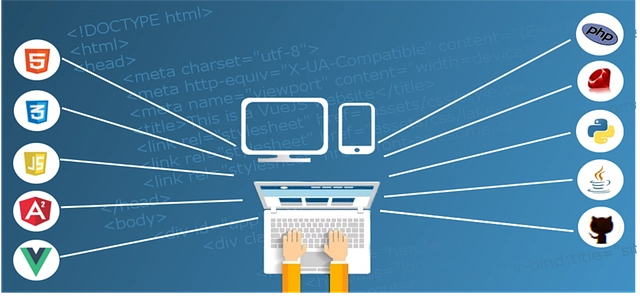
最近,重新安装了系统,在安装显卡驱动那步骤,却提示了NVIDIA驱动程序与此Windows版本不兼容,其实这就是因为系统版本低了,那么我们要如何升级Win10系统版本网站seo优化课程?下面妙手电脑分享一下利用微软工具在线升级Windows10系统教程,希望能够帮助到大家。

利用微软工具在线升级Windows10系统教程
工具下载获取方法:
微信搜索“妙手电脑科技”公众号并关注,在公众号中回复“微软Win10工具”即可获取下载地址。
利用微软工具在线升级Windows10系统教程
1、在联网的状态下,我们双击打开下载好的“微软Win10工具”,如下图所示。

2、适用的声明和许可条款,我们点击“接受”按钮,如下图所示。

3、点选“立即升级这台电脑”,点击“下一步”按钮,如下图所示。

4、正在下载Windows10过程中,进程等待完毕。

5、下载完毕之后,提示正在准备,请耐心等待。

6、正在获取更新请耐心等待。

7、安装Windows10专业版,并会保留个人文件和应用,我们点击安装,如下图所示。

8、提示“安装Windows”界面,如下图所示。

声明: 本文由我的SEOUC技术文章主页发布于:2023-07-03 ,文章如何升级Win10系统版本?利用微软工具在线升级主要讲述系统,微软,微软网站建设源码以及服务器配置搭建相关技术文章。转载请保留链接: https://www.seouc.com/article/it_26610.html

















